在 Apple Vision Pro 上的 Keynote 中使用 3D 物件
3D 物件是模擬自然光線、陰影和材質效果的三維空間模型。你可以在簡報中加入使用 3D 軟體製作的 3D 物件,或是檔案格式為 USDA、USDC 和 USDZ 的 3D 掃描項目。加入 3D 物件後,你可以在 3D 空間中檢視該物件、調整大小、播放其嵌入式動畫以及沿其 x、y 和 z 軸進行旋轉。

加入或取代 3D 物件
點一下工具列中的

導覽至你想加入的物件,然後點一下物件。
3D 物件會顯示在幻燈片中,且物件中央帶有


若要取代 3D 物件,請點一下來選取該物件,點一下

你可以加入說明、標題、物件描述(可用於「旁白」等輔助使用技術)及更多 3D 物件,如同你處理其他物件一樣。請參閱:加入輔助使用媒體描述。
編輯 3D 物件
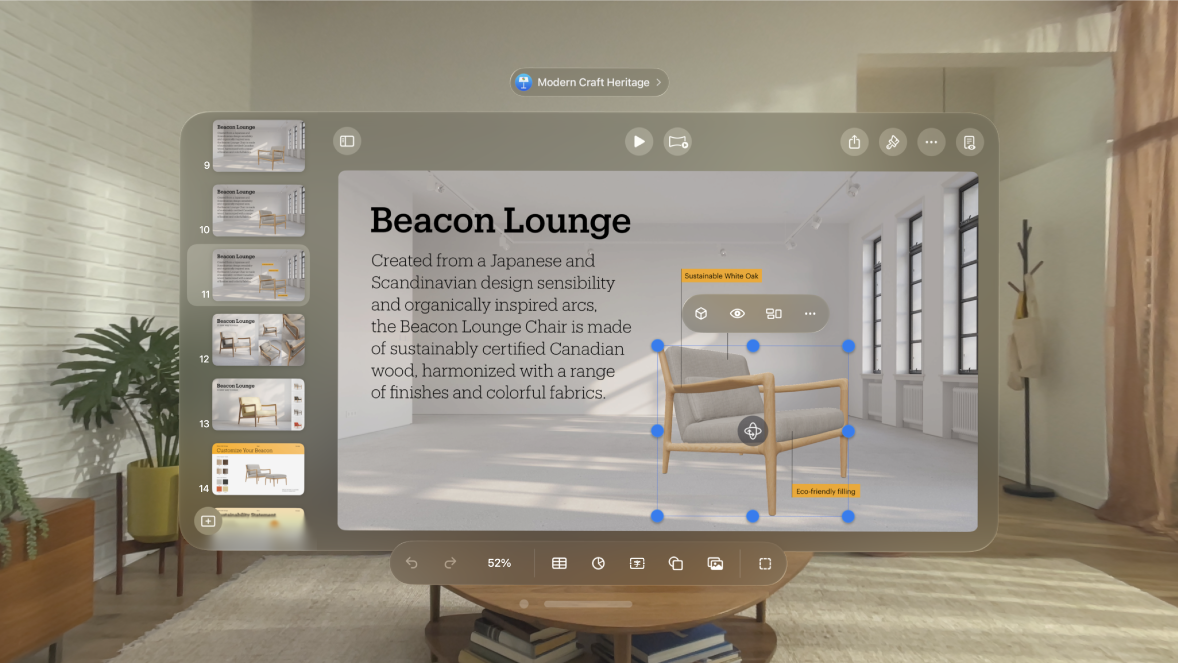
點一下 3D 物件來選取,然後執行下列任一項操作:
旋轉物件:捏住並拖移

如需進行更多增量調整,請點一下物件,然後點一下

調整物件大小:捏住並拖移 3D 物件周圍的任一選取控點。
你也可以點一下

檢視或播放 3D 物件
執行下列任一項操作:
使用「閱讀顯示方式」:點一下 3D 物件下方控制項目中的

捏住並拖移以旋轉物件。若要將物件重置回原來位置,請點一下

使用編輯顯示方式或當你在預演或播放簡報時:點一下 3D 物件來選取,然後點一下

捏住並拖移以旋轉物件。若要將物件重置回原來位置,請點一下

播放 3D 物件的動畫:如果 3D 物件包含內嵌動畫,請點一下物件,然後在顯示的格式列中點一下


【提示】你可以設定 3D 物件的動畫來在幻燈片秀期間自動播放。點一下

你可以使用「瞬間移動」過場效果,製作當你更換幻燈片時 3D 物件自行移動或旋轉的外觀。若要深入瞭解,請參閱:加入瞬間移動過場效果。